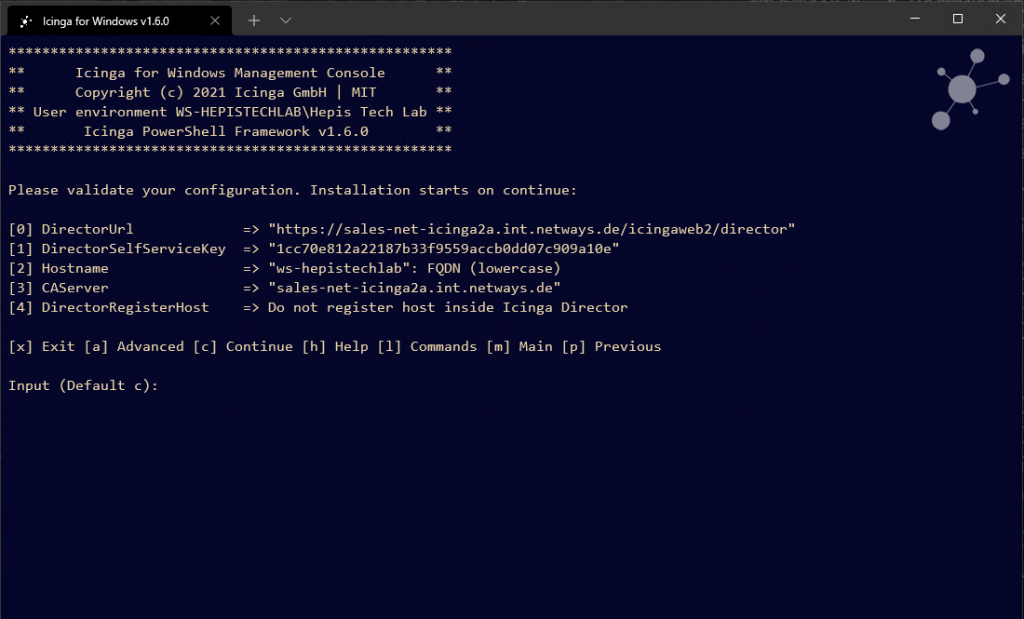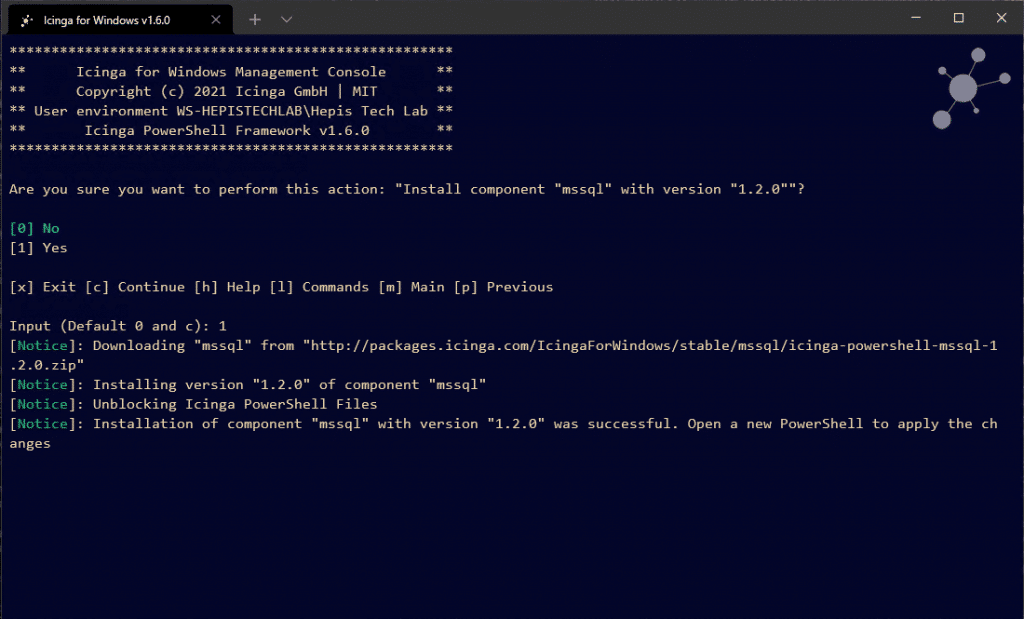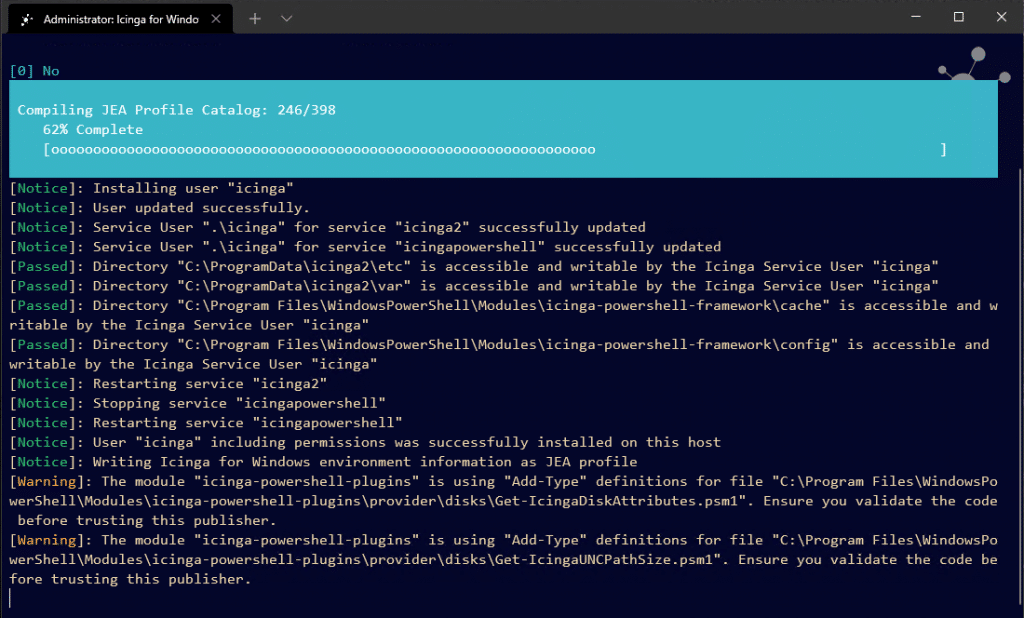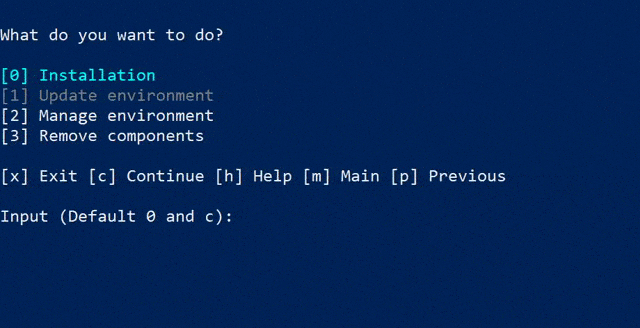Im Zusammenhang mit Icinga for Windows bekomme ich immer wieder ähnliche Fragen gestellt oder darf mich wundern, dass das ein oder andere Feature unbekannt und unbenutzt bleibt. Das Ganze versuche ich jetzt mal zu ändern.
Troubleshooting
Das Icinga for Windows PowerShell Framework bietet zahlreiche Cmdlets, welche Informationen über die Umgebung preisgeben können. Vorallem dann nützlich, wenn es darum geht in der Community nach Hilfe zu fragen oder auch, wenn man auf GitHub ein Issue aufmachen möchte.
Natürlich bringt einen dann ein Get-IcingaAgentVersion ans Ziel, aber schönen noch ist es die Icinga Management Console zu benutzen. Dort findet man unter dem Overview-Prompt zahlreiche Informationen zur Umgebung. Darunter die installierten und vorhandenen Versionen der einzelnen installierten Komponenten, wie z.B. agent, framework, plugins und service. Außerdem noch Allerhand zu getätigter Konfiguration, Versionen der PowerShell und benutzten Pfaden, sowie User-Informationen und mehr zur Umgebung.
Debugging
Wie bekanntlich führen viele Wege nach Rom und so auch hier. Man kann sich bis auf Weiteres auf die konventionellen Varianten verlassen, also nach C:\Program Files\ICINGA2\sbin navigieren und .\icinga2.exe genauso, wie auf Linux benutzen. Oder man nutzt die Gegebenheiten des Frameworks anstattdessen.
Aus .\icinga2.exe feature enable debuglog wird dann entsprechend ein Enable-IcingaAgentFeature debuglog. Zusätzlich spart man sich das lästige Wechseln nach C:\Program Files\ICINGA2\sbin. Mal davon abgesehen das man unter C:\ProgramData\icinga2\var\log\icinga2 respektive icinga2.log und debug.log findet, kann man auch einfach Read-IcingaAgentLogFile und Read-IcingaAgentDebugLogFile benutzen. Oder je nach persönlicher Präferenz noch besser im hiesigen Eventlog nachlesen, wo sich gegebenenfalls eine Custom View anbietet für Icinga 2 / Icinga for Windows / Icinga for Windows Service.
Performance
Zuletzt sei erwähnt, dass das die Checks des Frameworks durchaus merkbar sind für die CPU. Um diese Last zu reduzieren kann der API Check Forwarder benutzt werden. Dieser benötigt zwar zusätzliche Konfiguration, jedoch profitiert die Performance des Systems merkbar dadurch.
Anstatt den Check dann unmittelbar in der PowerShell auszuführen wird das ganze an einen Daemon deligiert, der den Command ausführt. Das sorgt dafür, dass nicht in jeder neuen PowerShell-Instanz der volle Umfang des Frameworks geladen werden muss und reduziert somit die Performance-Last auf dem System.
Was noch?
Es gibt noch haufenweise weitere Sachen im IfW-Kosmos, die Übersehen werden, aber das muss für den Moment reichen. Wer noch nicht genug von Icinga for Windows hat, der kann gerne einen Blick werfen auf den Icinga-Blog-Post zum letzten Release des Frameworks.